التعامل مع الصوت في لينكس يمكن أن يكون أمرا مؤلما. جعلت Pulseaudio كلاهما أفضل وأسوأ. في حين أن بعض الأشياء تعمل بشكل أفضل مما كانت عليه من قبل، أصبحت الأمور الأخرى أكثر تعقيدا. التعامل مع إخراج الصوت هو واحد من تلك الأشياء.
إذا كنت ترغب في تمكين تشغيل الصوت من خلال مخرجين أو مخارج صوتية متعددة في جهاز الكمبيوتر الخاص بك لينكس، يمكنك استخدام أداة بسيطة لتمكين أجهزة الصوت الأخرى على واجهة افتراضية. انها أسهل بكثير مما تبدو عليه.

في حال كنت تتساءل لماذا كنت ترغب في القيام بذلك، فمثال شائع جدا هو تشغيل الفيديو من جهاز الكمبيوتر الخاص بك على جهاز التلفزيون واستخدام كل من مكبرات الصوت للكمبيوتر والتلفزيون.
تثبيت Paprefs
أسهل طريقة لتمكين تشغيل الصوت من مصادر متعددة هي استخدام أداة رسومية بسيطة تسمى “Paprefs”. انه خيار بسيط لتفضيلات PulseAudio .
هذه الأداة متاحة من خلال مستودعات أوبونتو، لذا يمكنك بمجرد تثبيتها مع Apt.
sudo apt install paprefs
عند انتهاء التثبيت، يمكنك فقط تشغيل البرنامج.
تمكين تشغيل الصوت المزدوج
على الرغم من أن الأداة رسومية، فإنه لا يزال من الأسهل على الأرجح تشغيلها عن طريق كتابة paprefs في سطر الأوامر كمستخدم عادي.
النافذة التي تفتح لديها عدد قليل من علامات التبويب مع الإعدادات التي يمكنك تغييرها. علامة التبويب التي تبحث عنها هي علامة التبويب الأخيرة، “الانتاج المتزامن”.
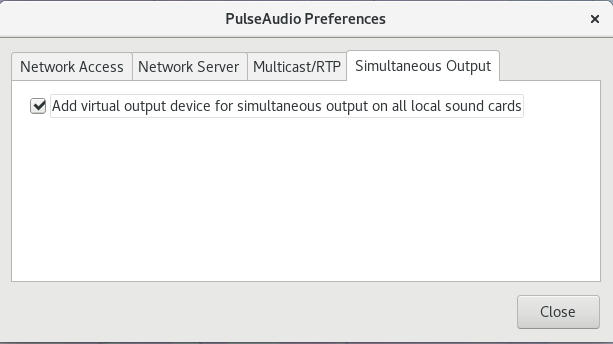
ليس هناك الكثير من الخيارات في علامة التبويب، هناك مجرد مربع لتمكين الإعداد.
بعد ذلك، افتح تفضيلات الصوت العادية. هي موجودة في أماكن مختلفة على توزيعات مختلفة. على Ubunto ستكون تحت إعدادات نظام GNOME.
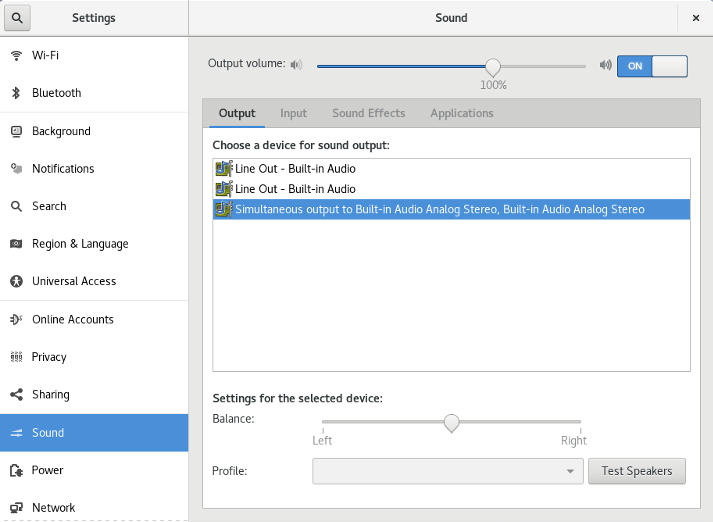
بمجرد فتح تفضيلات الصوت، حدد علامة التبويب “الإخراج”. حدد زر الاختيار “إخراج متزامن”. والآن تم تعيين اعدادات الصوت الافتراضية الخاصة بك على هذه الخيارات.
قم بتجريبه
لاختباره، يمكنك استخدام أي شيء تريد، ولكن الموسيقى تعمل دائما. إذا كنت تستخدم الفيديو، مثل الاقتراح في وقت سابق، يمكنك بالتأكيد اختبار ذلك بشكل جيد.
إذا كان كل شيء يعمل بشكل جيد، يجب أن تسمع الصوت من جميع الأجهزة المتصلة.
هذا كل شيء يجب القيام به. هذا يعمل بشكل أفضل عندما يكون هناك أجهزة متعددة، مثل منفذ HDMI والإخراج التناظري القياسي. يمكنك بالتأكيد تجريب ذلك مع تكوينات أخرى، أيضا. يجب أن نأخذ في الاعتبار أيضا أنه لن يكون هناك سوى التحكم في مستوى صوت واحد، لذلك عليك ضبط أجهزة الإخراج الأخرى وفقا لذلك.







